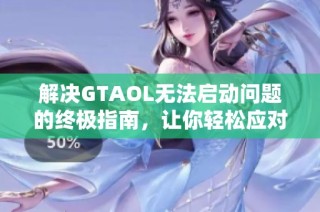在日常工作中,Excel作为一款强大的数据处理工具,常常被用于各种数据分析和管理任务。有时我们需要将两列数据相加,并将结果显示在指定的列中。本文将详细解析如何在Excel中实现这一功能,帮助用户更高效地处理数据。
首先,启动Excel并打开需要操作的工作表。假设我们有两列数据,分别位于A列和B列,我们希望将它们相加的结果显示在C列。首先,选中C1单元格,这里将是我们计算结果的起始位置。接下来,在C1中输入公式“=A1+B1”。这一公式的含义是将A1单元格和B1单元格的数值相加。
输入公式后,按下回车键,C1单元格将显示A1和B1的和。此时,如果你需要在C列中显示更多的计算结果,可以利用Excel的填充功能来快速复制公式。在C1单元格的右下角,鼠标光标变成一个十字形,这时双击小方块,Excel会自动将公式向下填充到该列的其他单元格中,直到A列或B列的最后一行。这种高效的方法可以节省大量的手动输入时间。
为了避免在计算过程中出现错误,建议在执行相加之前检查A列和B列的数据类型。确保两列中的数据均为数字格式。如果某些单元格中的数据为文本类型,可能会导致计算结果出错。此时,可以使用Excel的“数据”功能来转换数据格式,将文本型数字转换为数值。选择目标单元格,点击“数据”选项卡下的“文本到列”功能,按照向导进行操作即可。

此外,Excel中还有一些其他的函数可以帮助我们进行相加操作。例如,如果我们希望跳过某些空单元格,可以使用“SUM”函数。在C1单元格中输入公式“=SUM(A1,B1)”同样可以得到A1和B1的和,无论它们是否为空。通过这样的方式,可以处理更多复杂的场景。
最后,完成数据相加后,用户还可以对结果进行进一步的处理。例如,通过应用条件格式,突出显示特定范围的结果,或者使用图表将数据可视化。Excel的强大功能使得对数据的处理和展示变得更加灵活多样,提供了更多的数据分析可能性。
通过以上几个步骤,用户可以轻松地在Excel中将两列数据相加并将结果显示在指定列中。这不仅提升了工作效率,也让数据管理变得更加方便。希望本文的解析能帮助到广大Excel用户,在日常的工作中更好地使用这一工具。